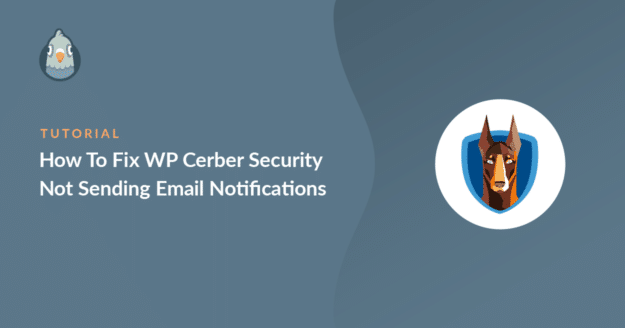Resumo da IA
O WP Cerber Security não está enviando notificações por e-mail sobre as atividades em seu site?
Você pode perder um problema de segurança importante se não estiver recebendo esses alertas.
Neste artigo, mostraremos como garantir que você nunca perca uma notificação do WP Cerber Security.
Corrija seus e-mails de segurança do WP Cerber agora
O que é o WP Cerber Security?
O WP Cerber Security é um plug-in de segurança do WordPress que permite monitorar possíveis problemas de segurança em seu site. Por exemplo, ele bloqueia tentativas de login e detecta automaticamente malware.
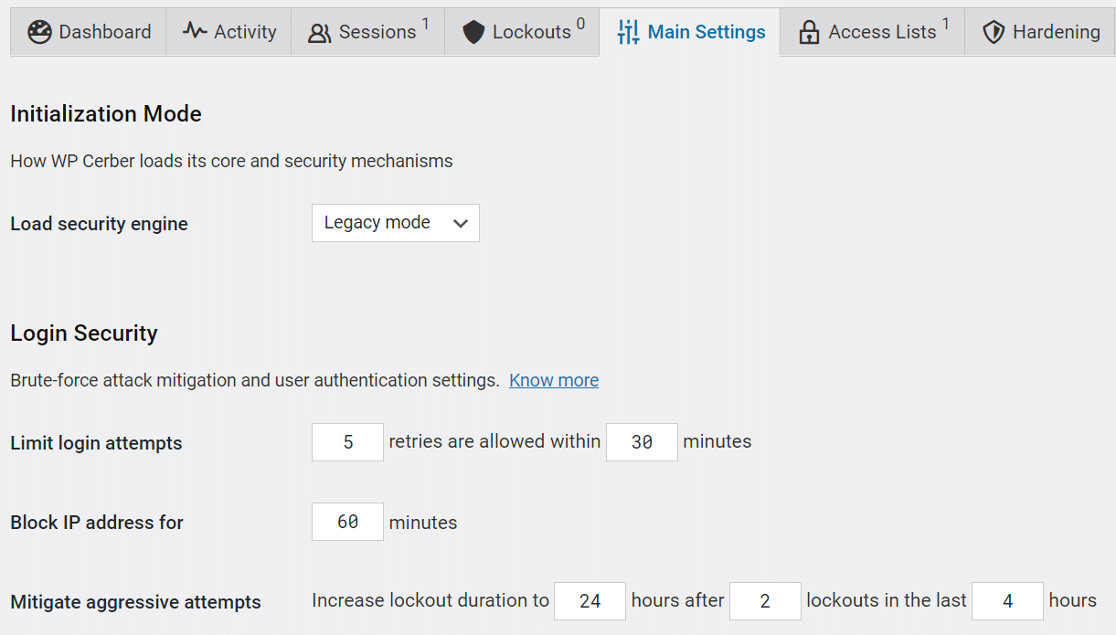
O plugin tem alguns recursos extras de monitoramento de segurança para o WooCommerce, o que pode ser útil se você estiver procurando um plugin para WooCommerce que possa rastrear a atividade do cliente. Por exemplo, ele tem configurações anti-spam específicas para a página de checkout.
Como parte do monitoramento contínuo da segurança, o WP Cerber Security envia alertas por e-mail. Se esses alertas não estiverem funcionando, mostraremos como corrigi-los.
Como corrigir o fato de o WP Cerber Security não estar enviando notificações por e-mail
Neste artigo
1. Criar notificações para atividades de segurança
Por padrão, o WP Cerber Security gera apenas dois tipos de e-mails:
- Alertas de bloqueio
- Relatórios semanais de segurança
Você pode configurar e-mails de alerta adicionais para eventos personalizados. Se você fizer isso, é importante verificar se as notificações estão configuradas corretamente.
Para verificar esses alertas, acesse WP Cerber Security " Dashboard.
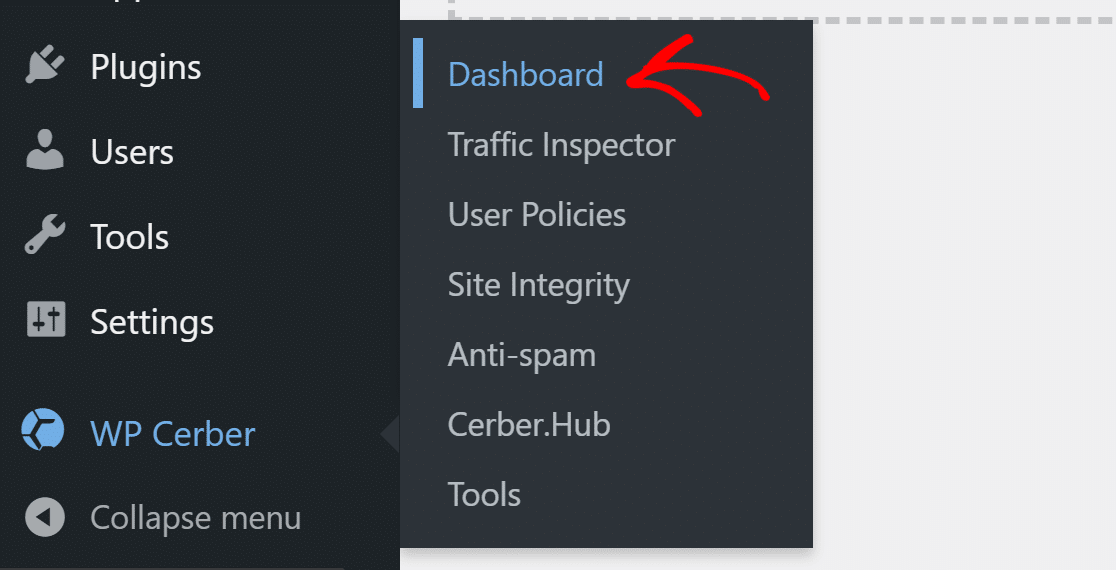
Na página do painel, vá para a guia Activity (Atividade ).
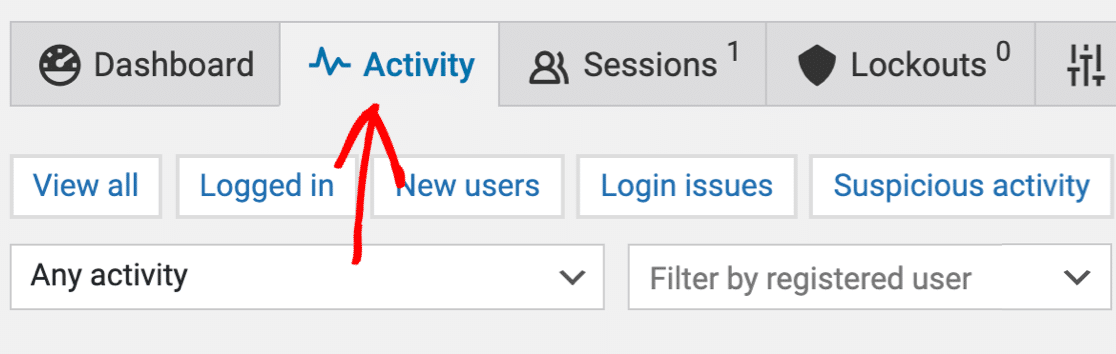
A página Activity (Atividade ) lista todos os eventos de segurança recentes capturados pelo plug-in. Você pode criar alertas para esses eventos e receber notificações por e-mail.
Para criar um novo alerta de atividade, selecione uma atividade no menu suspenso.
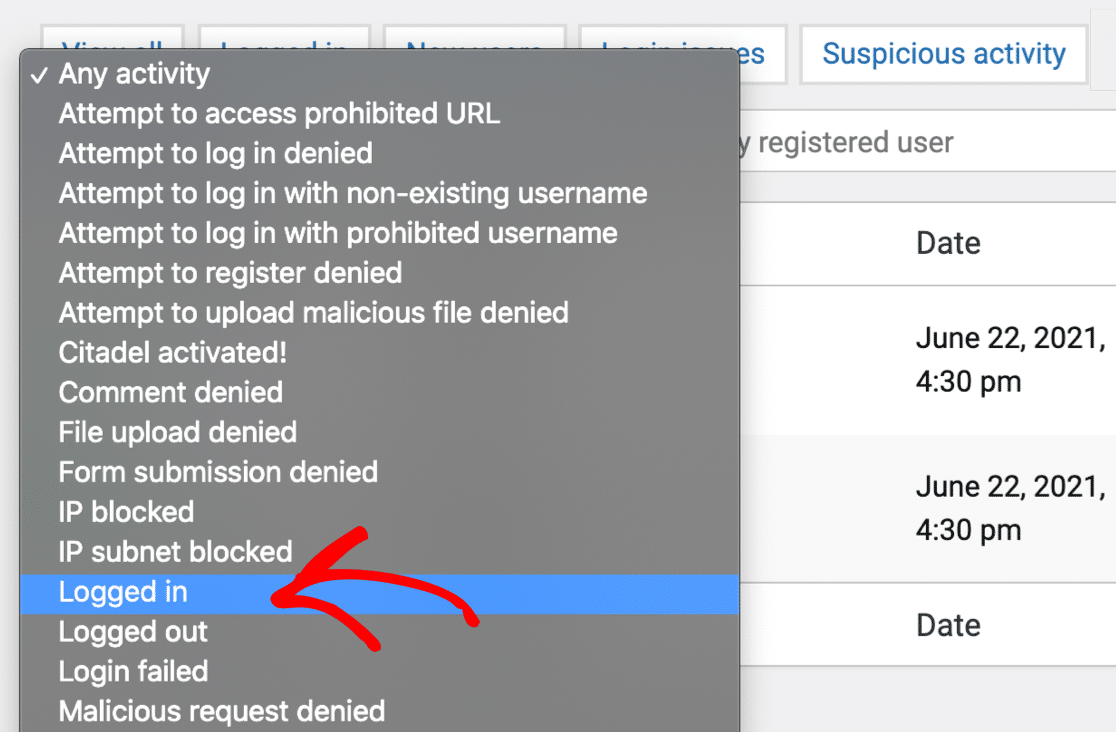
Ao clicar em Filter, você verá essa atividade no registro. Clique em Create Alert (Criar alerta ) para receber uma notificação por e-mail sobre ela.
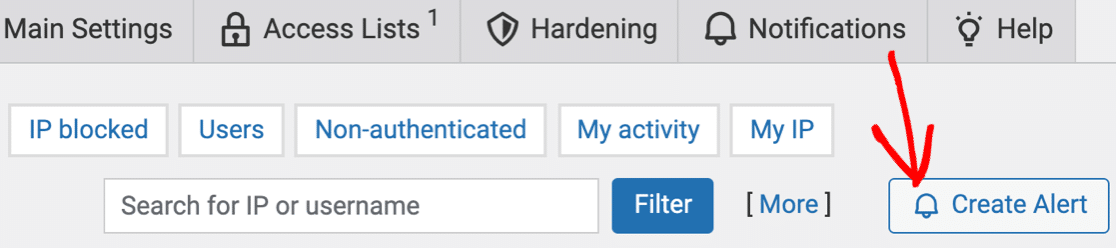
Agora que temos um alerta personalizado configurado, vamos verificar as configurações de e-mail.
2. Verifique as configurações de e-mail no WP Cerber Security
Por padrão, o WP Cerber Security envia notificações por e-mail para o endereço de e-mail do administrador do site no WordPress.
Para alterar isso, vá para a guia Notifications (Notificações ) no painel do WP Cerber Security.

Em Email Notifications (Notificações por e-mail), digite o endereço de e-mail que deseja usar. Esse endereço de e-mail será usado para alertas de bloqueio e para o alerta personalizado que criamos.
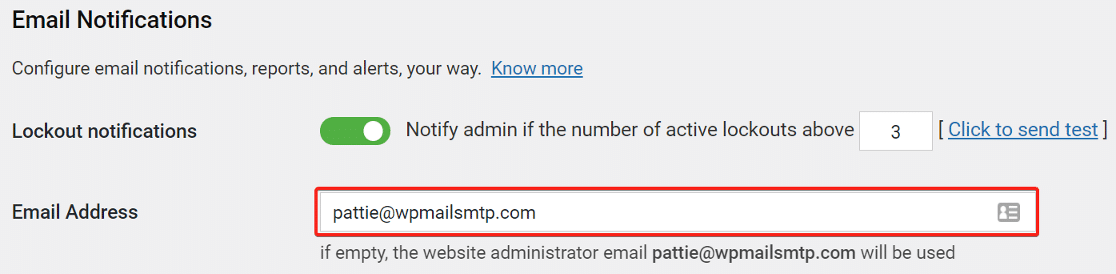
É uma boa ideia limitar o número de alertas de segurança que você recebe, principalmente se você pretende usar um servidor SMTP para enviar e-mails. Caso contrário, o plug-in poderá gerar rapidamente tantos alertas que você ultrapassará seu limite de envio.

Em seguida, role a tela para baixo e encontre os Relatórios semanais. Se você quiser recebê-los, verifique se o botão de alternância está ativado.
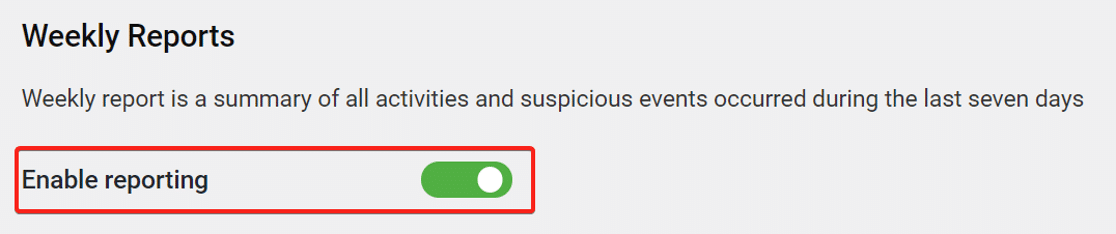
Depois disso, escolha a hora e o dia em que você deseja receber o e-mail semanal.
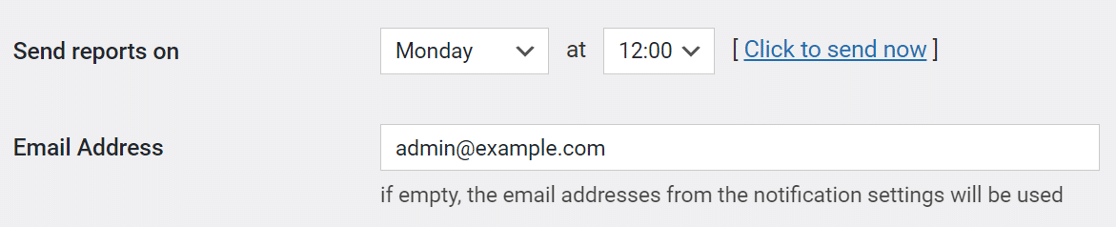
Quando tudo estiver definido, pressione o botão Save (Salvar ) para atualizar as configurações. Agora vamos corrigir seus e-mails de segurança da WP Cerber.
3. Instale o plug-in SMTP do WP Mail
O WP Mail SMTP é o melhor plug-in de SMTP para WordPress. Ele adiciona autenticação aos e-mails que o WordPress envia para que eles não acabem em sua pasta de spam.
Para começar, vá até o site do WP Mail SMTP e faça o download do plug-in. Você encontrará o link na página Downloads.

Em seguida, volte ao painel do WordPress e carregue o arquivo zip na página Plugins. Se precisar de ajuda com essa parte, consulte este guia sobre como instalar um plug-in do WordPress.

Depois de instalar o WP Mail SMTP, não se esqueça de ativá-lo. Isso iniciará o Assistente de configuração em seu navegador para ajudá-lo a configurar o plug-in em algumas etapas fáceis.
4. Conectar o WP Mail SMTP a um serviço de correio eletrônico
Em seguida, vamos escolher o provedor de e-mail que você deseja usar no WordPress. Isso é fácil com o WP Mail SMTP porque há um assistente de configuração para orientá-lo.
Para começar, clique no botão Let's Get Started (Vamos começar) no assistente.

Vá em frente e escolha um mailer que você acha que é o mais adequado para o seu site aqui.
Para receber seus alertas de segurança instantaneamente, recomendamos que você use um provedor de e-mail transacional como o SendLayerSMTP.com ou Brevo (anteriormente Sendinblue).

Quando tiver escolhido sua mala direta, abra nossa documentação.
| Mailers disponíveis em todas as versões | Remetentes no WP Mail SMTP Pro |
|---|---|
| SendLayer | Amazon SES |
| SMTP.com | Microsoft 365 / Outlook.com |
| Brevo | Zoho Mail |
| Google Workspace / Gmail | |
| Pistola de correio | |
| Carimbo do correio | |
| SendGrid | |
| SparkPost | |
| Outros SMTP |
A documentação o ajudará a criar sua conta e a concluir o Assistente de configuração.
Quando tiver configurado tudo, volte a este guia para ativar o registro de e-mail. Se quiser configurar vários remetentes de e-mail, você poderá fazê-lo nas configurações de Additional Connections (Conexões adicionais ) depois de concluir o Assistente de configuração. Em seguida, você pode selecionar uma conexão de backup e configurar o Smart Routing.
5. Ativar registro de e-mail
À medida que você avança no Assistente de configuração, o WP Mail SMTP perguntará quais recursos de e-mail devem ser ativados.
2 opções serão ativadas por padrão:
- Capacidade de entrega de e-mail
- Rastreamento de erros
É altamente recomendável que você ative as outras opções aqui também:

Os Registros detalhados de e-mail controlam os dados básicos sobre os e-mails enviados, incluindo os cabeçalhos e o destinatário. Quando esse recurso é ativado, ele também ativa automaticamente os Relatórios completos de e-mail.
O Resumo semanal de e-mails é um relatório que mostra estatísticas sobre seus e-mails, entregues em sua caixa de entrada:

Os Alertas instantâneos de e-mail o informarão se houver falha no envio de um e-mail do seu site. Dessa forma, você pode corrigir rapidamente o problema para que seus e-mails comecem a ser enviados corretamente.

Na próxima tela, você poderá configurar recursos avançados de registro de e-mail. Eles permitem registrar o conteúdo completo dos e-mails enviados para que você possa reenviá-los, salvar anexos de arquivos e rastrear aberturas de e-mail e cliques em links.

Para obter mais informações, consulte nosso guia completo sobre como ativar o registro de e-mail do WordPress.
E é isso! Ao concluir o Assistente de configuração, você receberá um e-mail de teste para confirmar que tudo foi concluído.

Você resolveu com êxito o problema do WP Cerber Security não enviar e-mail e agora receberá suas notificações de segurança assim que elas forem enviadas.
Corrija seus e-mails de segurança do WP Cerber agora
Em seguida, impeça que os e-mails do WordPress sejam enviados para spam
Seus e-mails do WordPress estão indo para o spam? Às vezes, isso pode acontecer mesmo que você tenha instalado um plug-in de e-mail. Geralmente, isso significa que seus registros DNS não estão configurados corretamente.
Para obter mais ajuda, consulte este guia sobre como impedir que os e-mails do WordPress sejam enviados para spam.
Se você for um usuário do Elementor Forms e estiver enfrentando erros de e-mail, não se esqueça de ler nosso guia sobre como o Elementor Forms não envia e-mails.
Pronto para corrigir seus e-mails? Comece hoje mesmo com o melhor plug-in de SMTP para WordPress. O WP Mail SMTP Elite inclui uma configuração completa de luva branca e oferece uma garantia de reembolso de 14 dias.
Se este artigo o ajudou, siga-nos no Facebook e no Twitter para obter mais dicas e tutoriais sobre o WordPress.